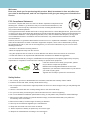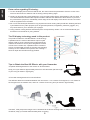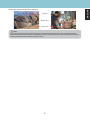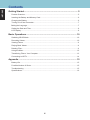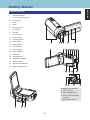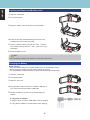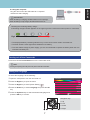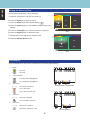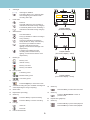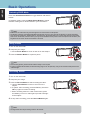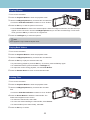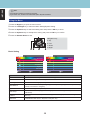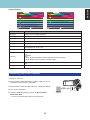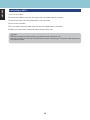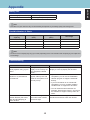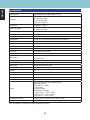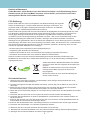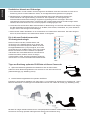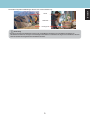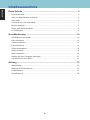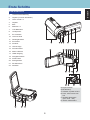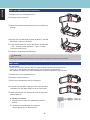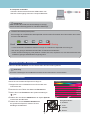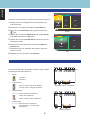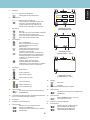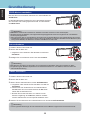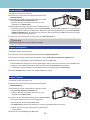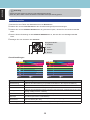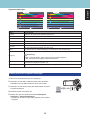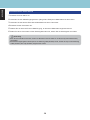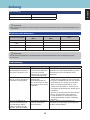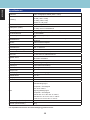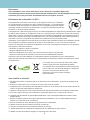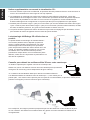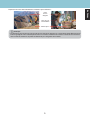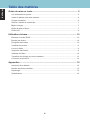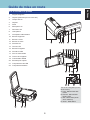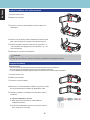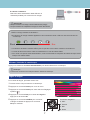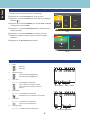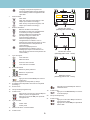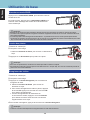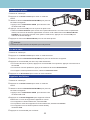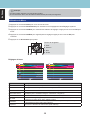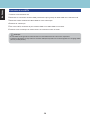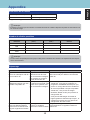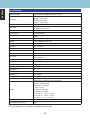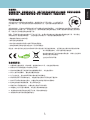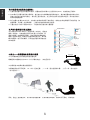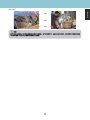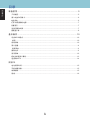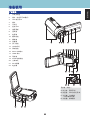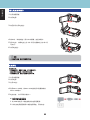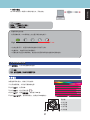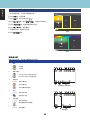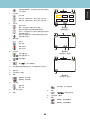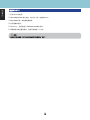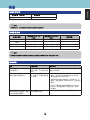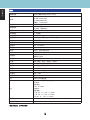AIPTEK 3D iH3 Bedienungsanleitung
- Kategorie
- Camcorder
- Typ
- Bedienungsanleitung
Dieses Handbuch ist auch geeignet für
Seite laden ...
Seite laden ...
Seite laden ...
Seite laden ...
Seite laden ...
Seite laden ...
Seite laden ...
Seite laden ...
Seite laden ...
Seite laden ...
Seite laden ...
Seite laden ...
Seite laden ...
Seite laden ...
Seite laden ...
Seite laden ...

1
Deutsch
Herzlich willkommen!
Lieber Benutzer, vielen Dank für den Kauf dieses Produktes. In die Entwicklung dieses
Gerätes wurde viel Zeit und Mühe investiert, und wir hoffen, es wird Ihnen viele Jahre
störungsfreien Betrieb und Freude schenken.
FCC-Erklärung:
Dieses Gerät erfüllt Teil 15 der FCC-Regularien. Der Betrieb unterliegt den folgenden
beiden Voraussetzungen: (1) Dieses Gerät darf keine Störungen verursachen, und
(2) dieses Gerät muss jegliche empfangenen Störungen hinnehmen, einschließlich
Störungen, die zu unbeabsichtigtem Betrieb führen können.
Dieses Gerät wurde getestet und als mit den Grenzwerten für Digitalgeräte der Klasse B gemäß Teil 15 der
FCC-Regularien übereinstimmend befunden. Diese Grenzwerte wurden geschaffen, um angemessenen
Schutz gegen Störungen beim Betrieb in Wohngebieten zu gewährleisten. Dieses Gerät erzeugt,
verwendet und kann Hochfrequenzenergie abstrahlen und kann - falls nicht in Übereinstimmung mit den
Bedienungsanweisungen installiert und verwendet - Störungen der Funkkommunikation verursachen.
Allerdings ist nicht gewährleistet, dass es in bestimmten Installationen nicht zu Störungen kommt. Falls dieses
Gerät Störungen des Radio- oder Fernsehempfangs verursachen sollte, was leicht durch Aus- und Einschalten
des Gerätes herausgefunden werden kann, wird dem Anwender empfohlen, die Störung durch eine oder
mehrere der folgenden Maßnahmen zu beseitigen:
- Neuausrichtung oder Neuplatzierung der Empfangsantenne(n).
- Vergrößerung des Abstands zum Empfänger.
- Anschluss des Gerätes an einen vom Stromkreis des Empfängers getrennten Stromkreis.
- Hinzuziehen des Händlers oder eines erfahrenen Radio-/Fernsehtechnikers.
Nehmen Sie bitte zur Kenntnis, dass Ihre Betriebsbefugnis für dieses Gerät durch Änderungen oder
Modifi kationen des Gerätes ohne ausdrückliche Zustimmung von der für die Einhaltung zuständigen Seite
ungültig werden kann.
Sobald das Ende der Betriebslebensdauer des Gerätes
erreicht ist, lassen Sie bitte möglichst alle Komponenten
recyceln.
Batterien und Akkus dürfen nicht mit dem Hausmüll
entsorgt werden! Bitte entsorgen Sie sie an einer
Recyclingstelle.
Gemeinsam leisten wir einen wertvollen Beitrag zum
Schutz unserer Umwelt.
Sicherheitshinweise:
1. Lassen Sie den Camcorder nicht fallen, und beschädigen sowie zerlegen Sie das Produkt auch nicht;
andernfalls erlischt Ihr Garantieanspruch.
2. Vermeiden Sie jeglichen Kontakt des Gerätes mit Wasser; trocknen Sie sich die Hände ab, bevor Sie es
verwenden.
3. Setzen Sie den Camcorder keinen hohen Temperaturen aus und lassen Sie das Gerät nicht in direkter
Sonneneinstrahlung liegen. Andernfalls können Schäden am Camcorder auftreten.
4. Gehen Sie mit dem Camcorder pfl eglich um. Vermeiden Sie es, starken Druck auf das Gehäuse des Gerätes
auszuüben.
5. Verwenden Sie den Camcorder zu Ihrer eigenen Sicherheit nicht bei Gewitter oder Blitzschlag.
6. Verwenden Sie keine Batterien mit anderen Spezifi kationen. Andernfalls kann dies schwere Schäden am
Gerät verursachen.
7. Entfernen Sie den Akku, wenn Sie das Gerät längere Zeit nicht verwenden, da mängelbehaftete Akkus die
Funktionalität des Camcorders beeinträchtigen können.
8. Entfernen Sie die Batterie/den Akku, falls diese(r) Anzeichen von Auslaufen oder Verformungen aufweist.
9. Verwenden Sie ausschließlich vom Hersteller angebotenes Zubehör.
10. Bewahren Sie den Camcorder außerhalb der Reichweite von Kindern auf.
11. Bei Austausch des Akkus/der Batterie durch einen falschen Batterie-/Akkutyp besteht Explosionsgefahr.
12. Entsorgen Sie verbrauchte Batterien und Akkus ordnungsgemäß.

Deutsch
2
Zusätzlicher Hinweis zur 3D-Anzeige:
1. Zum Betrachten von 3D-Inhalten mit überzeugenden 3D-Effekten sollte der Anwender bei etwa 30 cm
Entfernung frontal vor dem Bildschirm sitzen; ein schräger Betrachtungswinkel ist ungeeignet.
2. Das Betrachten im 3D-Modus kann ein Schwindelgefühl oder sogar Warnehmungsstörungen,
Desorientiertheit und Augenbelastung verursachen. Wir empfehlen, zur Verringerung der
Auftretenswahrscheinlichkeit derartiger Symptome regelmäßig Pausen einzulegen. Wenn Sie
irgendwelche Symptome bemerken, unterbrechen Sie umgehend die Nutzung der 3D-Anzeige dieses
Gerätes; fahren Sie damit nicht fort, bis die Symptome zurückgegangen sind.
3. Verwenden Sie die Rot-Grün-Brille ausschließlich zur Betrachtung von Rot-Grün-3D-Dateien. Das Tragen
der Rot-Grün-Brille zu anderen Zwecken (z. B. als Brille, Sonnenbrille, Schutzbrille, etc.) kann Gefahren
bergen und Ihr Sehvermögen beeinträchtigen.
4. Kleine Kinder sollten 3D-Dateien nur in Anwesenheit von Erwachsenen betrachten. Wir raten dringend
davon ab, dieses Gerät in die Hände kleiner Kinder zu übergeben.
Die in diesem Produkt verwendete
3D-Anzeigetechnologie:
Dieses Produkt nutzt die „Parallax Barrier“-3D-
Technologie. Eine Parallax Barrier ist ein Gerät, das
die Anzeige eines stereoskopischen Bildes auf einem
Flüssigkristallbildschirm (LCD) ermöglicht, ohne dass
der Anwender eine 3D-Brille tragen muss. Die Parallax
Barrier wird direkt vor einem normalen LCD platziert
und besteht aus einer Materialschicht mit zahlreichen
Präzisionsschlitzen; dadurch sehen die Augen
unterschiedliche Pixel, was durch Parallaxe wiederum
den Eindruck von Tiefe und Dreidimensionalität bewirkt.
Tipps zur Erzielung optimaler 3D-Effekte mit Ihrem Camcorder
Optimaler Betrachtungsabstand zum Bildschirm des 3D-Camcorders:
Halten Sie einen Betrachtungsabstand von etwa 30 cm zum 3D-Camcorder ein
(halbe Armlänge) (vgl. Abbildung rechts).
Idealer Betrachtungsabstand für optimale 3D-Effekte:
Einhaltung verschiedener Abstände zum Camcorder: 1,5 bis 2 Meter für Aufnahmen im Vordergrund, 1 bis 2
Meter für Aufnahmen im Vordergrund bis Halbtotale und mehr als 4 Meter für Totale (vgl. Abbildung unten).
Mit Hilfe der obigen Aufnahmearten können mehrperspektivische Bilder erstellt werden. Halten Sie die
Kamera zur Erzielung optimaler 3D-Ergebnisse während der Aufnahme ruhig.
Parallax Barrier
Rechtes Auge
Linkes Auge
Pixel
Rechts
Links
30 cm

3
Deutsch
Die beiden folgenden Abbildungen dienen der Veranschaulichung:
Totale
Halbtotale
Vordergrund
Bemerkung
Sie können mit Hilfe der 3D/2D-Taste zwischen 3D- und 2D-Modus umschalten. Da im 3D-Modus automatisch ein •
3D-Gitterfi lm erstellt wird, verringert sich die Helligkeit des Monitors im 3D-Modus im Vergleich zum 2D-Modus; dennoch
bleibt die Qualität der aufgenommenen 3D-Dateien identisch.

Deutsch
4
Inhaltsverzeichnis
Erste Schritte .............................................................................................. 5
Produktübersicht .....................................................................................................................5
Akku und Speicherkarte einstecken ........................................................................................6
Akku laden ..............................................................................................................................6
Camcorder ein- und ausschalten ............................................................................................7
Sprache einstellen ...................................................................................................................7
Datum und Uhrzeit einstellen ..................................................................................................8
LCD-Bildschirm .......................................................................................................................8
Grundbedienung....................................................................................... 10
2D/3D-Modus umschalten ....................................................................................................10
Fotos aufnehmen ...................................................................................................................10
Videos aufnehmen ................................................................................................................10
Fotos betrachten ................................................................................................................... 11
Videos wiedergeben ............................................................................................................. 11
Dateien löschen .................................................................................................................... 11
Menü verwenden ..................................................................................................................12
Dateien auf Ihren Computer übertragen ...............................................................................13
Anschließen an einen HDTV .................................................................................................14
Anhang ...................................................................................................... 15
Akkuleistung ..........................................................................................................................15
Mögliche Anzahl Aufnahmen ................................................................................................. 15
Problemlösung ......................................................................................................................15
Spezifi kationen ......................................................................................................................16

5
Deutsch
Produktübersicht
1. Handschlaufenhalterung
2. Objektiv (nur beim 3D-Modus)
3. LED-Leuchte x 2
4. Objektiv
5. Blitz
6. Mikrofon x 2
7. LCD-Bildschirm
8. Lautsprecher
9. Ein-/Austaste
10. Löschen-Taste
11. Wiedergabetaste
12. Zoomtaste
13. Auslöser
14. LED-Anzeige
15. Aufnahmetaste
16. Mikro-USB-Port
17.
HDMI-Ausgang
18. Navigationstasten
19. 3D/2D-Taste
20. Stativgewinde
21. SD-Kartenfach
22. Akkufach
Erste Schritte
21 43 65
Navigationstasten
(Schnelltasten):
A. Aufwärts: Symbol ein/aus
B. Links: LED-Leuchte ein/
aus
C. Abwärts: Blitzmodus
(Aus / Auto. / Ein)
D. Rechts: Menümodus
7 8 12 13 14 159 10 11
16 17 1918
A B DC
222120

6
Deutsch
Akku und Speicherkarte einstecken
1 Klappen Sie den LCD-Bildschirm auf.
2 Schalten Sie das Gerät aus.
3 Öffnen Sie die Akkufachabdeckung wie in der Abbildung
gezeigt.
4 Stecken Sie eine SD-Karte (separat erhältlich) in das SD-
Kartenfach, sodass sie einrastet.
5 Legen Sie den Akku ein. Achten Sie darauf, die Symbole
+ und – am Akku an den Symbolen + und – an Ihrem
Camcorder auszurichten.
6 Schließen Sie die Akkufachabdeckung.
Bemerkung
Sobald Sie die Akkufachabdeckung öffnen, wird die Stromversorgung des Camcorders unterbrochen.•
Akku laden
Vor dem Laden:
Stellen Sie zuerst sicher, dass der Camcorder ausgeschaltet und der Akku richtig eingesteckt ist.•
Achten Sie vor dem Aufl aden via Computer darauf, dass der Computer eingeschaltet ist.•
Wir empfehlen, den Akku vor der ersten Inbetriebnahme mindestens acht Stunden lang aufzuladen.•
1 Klappen Sie den LCD-Bildschirm auf.
2 Schalten Sie das Gerät aus.
3 Öffnen Sie die Abdeckung der Ein-/Ausgänge.
4 Verbinden Sie den Mikro-USB-Anschluss über das Mikro-
USB-Kabel mit dem Mikro-USB-Port Ihres Camcorders.
5 Laden Sie den Akku auf. Wählen Sie eine der folgenden
beiden Optionen:
A. Netzteil verwenden
i. Verbinden Sie ein Ende des USB-Kabels mit dem
Netzteil.
ii. Schließen Sie das Netzteil zum Start des
Ladevorgangs an eine Steckdose an.
1
2
3
4
5
1
2
3
4

7
Deutsch
B. Computer verwenden
Verbinden Sie das andere Ende des USB-Kabels zum
Start des Ladevorgangs mit einem Computer/Notebook.
Verbleibende Akkukapazität prüfen:
Eine Anzeige der verbleibenden Akkukapazität erscheint beim Einschalten des Camcorders oben rechts
auf dem LCD-Bildschirm.
Unter bestimmten Umständen stellt die Anzeige die verbleibende Kapazität nicht richtig an.
•
Bei einem geringen Akkustand werden Blitz & Videoleuchte deaktiviert. •
Damit die Stromversorgung nicht plötzlich unterbrochen wird, empfehlen wir, den Akku auszuwechseln, •
sobald ein geringer Akkuladestand angezeigt wird.
Camcorder ein- und ausschalten
Halten Sie die Ein-/Austaste zum Ein-/Ausschalten des Camcorders gedrückt.
Bemerkung
Durch Auf- und Zuklappen des LCD-Bildschirms können Sie den Camcorder ein- und ausschalten.•
Sprache einstellen
Gehen Sie zur Auswahl der Sprache wie folgt vor:
1 Klappen Sie den LCD-Bildschirm zum Einschalten des
Camcorders auf.
2 Drücken Sie zum Öffnen des Menüs die Rechtstaste.
3 Rufen Sie mit der Rechtstaste die Systemeinstellungen
(
) auf.
4 Wählen Sie mit Hilfe der Abwärtstaste die Option Sprache
und drücken die OK-Taste.
5 Wählen Sie mit der Aufwärts-/Abwärtstaste
die gewünschte Sprache, drücken Sie zum
Bestätigen die OK-Taste.
English
ᓄ̚
ᖎ̚
Deutsch
Français
Italiano
Move Exit
Language
LED-Anzeige
Wenn der Akku lädt, schaltet sich die LED-Anzeige ein (orange). •
Sobald der Akku vollständig geladen ist, erlischt die LED-Anzeige.•
Hoch
Gering
Navigationstasten:
A. Aufwärts
B. Links
C. Abwärts
D. Rechts
A B DC

8
Deutsch
Date
7
Month
15
Date
2011
Year
Time
18
hours
46
min
Datum
Zeit
Datum und Uhrzeit einstellen
Geben Sie zum Einstellen von Datum und Uhrzeit wie folgt vor:
1 Klappen Sie den LCD-Bildschirm zum Einschalten des
Camcorders auf.
2 Drücken Sie zum Öffnen des Menüs die Rechtstaste.
3 Rufen Sie mit der Rechtstaste die Systemeinstellungen
(
) auf.
4 Wählen Sie mit Hilfe der Abwärtstaste die Option Datum
oder Zeit und drücken die OK-Taste.
5 Wählen Sie mit der Links-/Rechtstaste das Feld, das Sie
anpassen möchten.
6 Drücken Sie zum Anpassen des Wertes die Aufwärts-/
Abwärtstaste.
7 Wiederholen Sie zum Einstellen der anderen Felder die
Schritte 5 und 6.
8 Betätigen Sie zum Verlassen den Auslöser.
LCD-Bildschirm
Die auf dem Bildschirm dargestellten Symbole zeigen Status und
Einstellungen des Camcorders an.
1. Modus
[
] 3D-Modus
[
] 2D-Modus
2. Videoaufl ösung
[
] Full-HD (1920 x 1080) bei 30 Bildern/s
[
] HD 720p (1280 x 720p) bri 60 Bilder/s
3. Datumsaufdruck
[
*kein Symbol] Datumsaufdruck ist deaktiviert
[
] Datum wird aufgedruckt
[
] Datum und Zeit werden aufgedruckt
4. Selbstauslöser
[
*kein Symbol] Selbstauslöser ist deaktiviert
[
]
Selbstauslöser mit 10-sekündiger
Verzögerung
00:50:50
1 2 3 4 5 6 7 8 9 10
11 12 13
Vorschaumodus – Video/Foto
00:00:07
1 233 4 5 6 7 8 9 10
15 14 13
Aufnahmemodus

9
Deutsch
5. Diaschau
[
*kein Symbol] Diaschau ist deaktiviert
[
] Wiedergabe im Diaschaumodus
6. Videoleuchte
[
*kein Symbol
] Videoleuchte ist deaktiviert
[
]
Die Einstellungen ermöglichen Ihnen das
Aktivieren eines Zusatzlichts, falls die
Umgebungsbeleuchtung während der
Aufnahme des Videoclips nicht ausreicht.
7. Blitzmodus
[
] Blitz aus
[
]
Auto-Blitz (wenn das Symbol blinkt, bedeutet
dies, dass der Blitz geladen wird)
[
]
Immer (wenn das Symbol blinkt, bedeutet
dies, dass der Blitz geladen wird)
8. Weißabgleich
[ ]
Auto. Weißabgleich
[ ]
Sonnig (eignet sich besonders für
Außenaufnahmen bei sonnigen
Bedingungen)
[ ]
Wolkig (eignet sich besonders für
Aufnahmen bei Bewölkung oder in
schattigen Umgebungen)
[ ]
Fluores. (eignet sich für Innenaufnahmen
bei Fluoreszenzbeleuchtung (Neonröhren,
Energiesparlampen) und für Aufnahmen
an Stellen, an denen kalte Farben
vorherrschen)
[ ]
Wolfram (eignet sich besonders
für Innenaufnahmen bei Kunstlicht
(Glühlampen) und für Aufnahmen an Stellen,
an denen warme Farben vorherrschen)
9.
Medientyp
[
] Speicherkarte
[
] Interner Speicher
[
] Speicherkartenfehler
[
] Speicherkarte gesperrt
10.
Akkustatus
[
] Volle Akkuleistung
[
/ ] Mittlere Akkuleistung
[
/ ] Geringe Akkuleistung
11.
Tastenhinweis
[
]
Drücken Sie zum Aufrufen des Menümodus
die Rechtstaste.
12.
Verfügbare Aufnahmezeit (die verfügbare Aufnahmezeit
kann je nach Bildkomplexität variieren)
13.
Zoomfaktor
14.
Verstrichene Zeit (Aufnahme)
15.
Tastenhinweis
[
]
Drücken Sie zum Unterbrechen der
Aufnahme die OK-Taste.
[
]
Drücken Sie zum Fortsetzen der Aufnahme
die OK-Taste.
0001/0100
1 16 17 9 10
18 19
Wiedergabemodus
(Miniaturbildanzeige)
0001/0100
00:00:10
1 16 17 9 10
21 19 20
Wiedergabemodus
(Vollbildanzeige – Video)
0001/0100
1 16 17 9 10
19
Wiedergabemodus
(Vollbildanzeige – Foto)
16.
Dateityp
[
] Videodatei
[
] Fotodatei
17.
Dateinummer/Gesamtanzahl an Dateien
18.
Tastenhinweis
[
]
Drücken Sie zum Aufrufen des Vollbildmodus
die OK-Taste.
19.
Tastenhinweis
[
]
Mit dem Aufl öser kehren Sie in den
Vorschaumodus zurück.
20.
Verstrichene Zeit (Wiedergabe)
21.
Tastenhinweis
[
]
Drücken Sie zum Unterbrechen der
Videowiedergabe die OK-Taste.
[
]
Drücken Sie zum Fortsetzen der
Videowiedergabe die OK-Taste.

10
Deutsch
2D/3D-Modus umschalten
Drücken Sie zum Umschalten zwischen 2D- und 3D-Modus die
3D/2D-Taste.
Im Wiedergabemodus: Drücken Sie zum Umschalten zwischen
den auf Ihrem Camcorder gespeicherten 2D- und 3D-Dateien
die 3D/2D-Taste.
Bemerkung
Im 2D-Modus verwendet der Camcorder zur Aufnahme von Videos und Fotos nur das rechte Objektiv.•
3D-Dateien können im 2D-Modus nicht aufgenommen/angezeigt/gelöscht werden und umgekehrt. 2D- und 3D-Dateien •
werden separat gespeichert.
Dieser Camcorder nutzt • die „Parallax Barrier“-3D-Technologie. Die Parallax Barrier ist eine spezielle Schicht, die vor dem
LCD-Bildschirm platziert wird. Dadurch sehen Ihre Augen im 3D-Modus verschiedene Pixelsätze auf dem Bildschirm (dies
erzeugt einen 3D-Effekt). Der Bildschirm erscheint im 3D-Modus nur halb so hell.
Fotos aufnehmen
1 Schalten Sie den Camcorder ein.
2 Richten Sie Ihr Motiv aus.
Vergrößern oder verkleinern Sie das Motiv mit Hilfe der
•
Zoomtaste.
3 Betätigen Sie zur Aufnahme eines Fotos den Auslöser.
Bemerkung
Bitte halten Sie die Kamera zur Vermeidung von verschwommenen Aufnahmen ruhig oder verwenden ein Stativ. •
Zur• Optimierung des 3D-Effekts empfehlen wir eine Aufnahmereichweite von 1 bis 4 Metern; achten Sie zudem auf
ausreichende Beleuchtung.
Videos aufnehmen
1 Schalten Sie den Camcorder ein.
2 Richten Sie Ihr Motiv aus.
3 Starten Sie die Videoaufnahme mit der Aufnahmetaste.
a. Vergrößern oder verkleinern Sie das Motiv mit Hilfe der
Zoomtaste.
b. Drücken Sie zum Unterbrechen der Videoaufnahme
die OK-Taste. Durch erneutes Drücken der OK-Taste
setzen Sie die Aufnahme fort.
c. Drücken Sie bei der Aufnahme von Videos in einer
dunklen Umgebung die Linkstaste; dadurch schaltet
sich die Videoleuchte ein und spendet zusätzlich Licht.
4 Drücken Sie zum Beenden der Videoaufnahme noch einmal die Aufnahmetaste.
Grundbedienung
2
3
1
3
a
3
3
b
3
c
Bemerkung
Je nach regionalen Einstellungen wird die Videoaufnahme nach 30 Minuten möglicherweise automatisch beendet.•

11
Deutsch
Fotos betrachten
1 Schalten Sie den Camcorder ein.
2 Drücken Sie zum Aufrufen des Wiedergabemodus die
Wiedergabetaste.
3 Durchsuchen Sie die aufgenommenen Dateien mit der
Links-/Rechts-/Aufwärts-/Abwärtstaste.
Drücken Sie zum Umschalten zwischen 2D- und
•
3D-Dateien die 3D/2D-Taste.
4 Mit der OK-Taste zeigen Sie das Foto im Vollbildmodus an.
Vergrößern Sie das ausgewählte Foto mit der
• Zoomtaste. Wenn das Bild vergrößert ist, erscheinen die
Richtungstasten auf dem LCD-Bildschirm. Betrachten Sie das vergrößerte Bild mit der Links-/Rechts-/
Aufwärts-/Abwärtstaste. Drücken Sie zum Verlassen des Zoommodus die OK-Taste; dadurch erlangt
das Bild seine Originalgröße zurück.
5 Drücken Sie zum Betrachten anderer Fotos die Links-/Rechtstaste.
Bemerkung
Die Zoomwiedergabe ist nur im 2D-Fotomodus verfügbar.•
Videos wiedergeben
1 Schalten Sie den Camcorder ein.
2 Drücken Sie zum Aufrufen des Wiedergabemodus die Wiedergabetaste.
3 Durchsuchen Sie die aufgenommenen Dateien mit der Links-/Rechts-/Aufwärts-/Abwärtstaste.
4 Drücken Sie zur Wiedergabe des ausgewählten Videos die OK-Taste.
Mit
• der OK-Taste unterbrechen Sie die Wiedergabe. Drücken Sie zum Fortsetzen erneut die OK-Taste.
Halten Sie zur Aktivierung des Rück-/Schnellvorlaufs die
• Links-/Rechtstaste gedrückt.
Verwenden Sie zum Anpassen der Lautstärke während der Wiedergabe die
• Zoomtaste.
5 Mit dem Auslöser kehren Sie in den Miniaturbildmodus zurück.
Dateien löschen
1 Schalten Sie den Camcorder ein.
2 Drücken Sie zum Aufrufen des Wiedergabemodus die
Wiedergabetaste.
3 Durchsuchen Sie die aufgenommenen Dateien mit der
Links-/Rechts-/Aufwärts-/Abwärtstaste.
Drücken Sie zum Umschalten zwischen 2D- und
•
3D-Dateien die 3D/2D-Taste.
4 Löschen Sie die ausgewählte Datei mit der Löschen-Taste.
Das Löschen-Menü erscheint auf dem Bildschirm.
Mit
• Ja löschen Sie die ausgewählte Datei.
Mit
• Abbrechen verlassen Sie das Menü, ohne die ausgewählte Datei zu löschen.
Wählen Sie zum Löschen aller Dateien (in demselben
•
Ordner) Alles.
5 Drücken Sie zum Bestätigen die OK-Taste.
3
2

12
Deutsch
Bemerkung
Sobald eine Datei gelöscht ist, kann sie nicht wiederhergestellt werden.•
Wenn Sie „Alles“ wählen, werden alle Dateien in demselben Ordner (2D oder 3D) gelöscht. •
Menü verwenden
1 Drücken Sie zum Öffnen des Menübildschirms die Rechtstaste.
2 Wählen Sie mit der Links-/Rechtstaste die Grundeinstellungen/Systemeinstellungen.
3 Wählen Sie mit der Aufwärts-/Abwärtstaste die gewünschte Option, drücken Sie zum Aufrufen die OK-
Taste.
4 Passen Sie die Einstellung mit der Aufwärts-/Abwärtstaste an, drücken Sie zum Bestätigen die OK-
Taste.
5 Betätigen Sie zum Verlassen den Auslöser.
Grundeinstellungen
Option Beschreibung
Videoaufl oesung Stellen Sie die Videoaufl ösung ein (Full-HD bei 30 Bildern/s / HD 720p bei 60 Bildern/s).
Blitz Stellen Sie den Blitzmodus ein (Aus / Auto / Ein).
Videoleuchte De-/aktivieren Sie die Videoleuchte (Ein / Aus).
Weißabgleich
Stellen Sie den Weißabgleich bei der Aufnahme unter bestimmten Lichtbedingungen ein (Auto
/ Sonnig / Wolkig / Fluores. / Wolfram).
Nachtaufnahme De-/aktivieren Sie die Nachtaufnahme (Ein / Aus).
Zeitstempel
Deaktivieren/konfi gurieren Sie die Art des Datumsaufdrucks bei der Aufnahme eines Fotos
oder Videos (Aus / Datum / DATUM/ZEIT).
Selbstauslöser
De-/aktivieren Sie den Selbstauslöser (10-sekündige Verzögerung) bei der Aufnahme eines
Fotos oder Videos (Ein / Aus).
Diavorführung De-/aktivieren Sie die Diaschau im Wiedergabemodus (Aus / Ein).
Video Resolution
Flash Strobe
Video Light
White Balance
NightShot
Date Stamp
Move Exit
Selftimer
Slide Show
Move Exit
Navigationstasten:
A. Aufwärts
B. Links
C. Abwärts
D. Rechts
A B DC

13
Deutsch
Systemeinstellungen
Option Beschreibung
Sprache Stellen Sie die gewünschte Bildschirmsprache ein.
Datum Stellen Sie das aktuelle Datum ein.
Zeit Stellen Sie die aktuelle Uhrzeit ein.
Symbol Blenden Sie die Symbolanzeige auf dem Bildschirm ein/aus (Ein / Aus).
Startsequenz De-/aktivieren Sie die Startbild-Funktion beim Einschalten des Gerätes (Ein / Aus).
Auto-Aus
Wenn „Auto-Aus“ auf „Ein“ eingestellt und der Camcorder 3 Minuten lang inaktiv ist, schaltet
sich der Camcorder automatisch aus (Ein / Aus).
Pieper De-/aktiviert den Ton bei der Betätigung von Tasten (Aus / Ein / Auslöser ein).
Frequenz
Wählen Sie den TV-Standard entsprechend Ihrer Region (60Hz / 50Hz).
Bemerkung
60Hz – Vereinigte Staaten, Taiwan, Japan, Korea und anderen Regionen.•
50Hz – Europa, China, Hongkong und anderen Regionen.•
Formatieren
Hiermit formatieren Sie Ihre Speicherkarte oder den internen Speicher, falls keine
Speicherkarte eingesteckt ist (Nein / Ja).
Standard
Hiermit setzen Sie den Camcorder auf die werkseitigen Standardeinstellungen zurück (Nein /
Ja).
Dateien auf Ihren Computer übertragen
1 Öffnen Sie die Abdeckung der Ein-/Ausgänge.
2 Verbinden Sie den Mikro-USB-Anschluss über das Mikro-
USB-Kabel mit dem Mikro-USB-Port Ihres Camcorders.
3 Verbinden Sie das andere Ende des USB-Kabels mit einem
Computer/Notebook.
4 Schalten Sie den Camcorder ein.
5 Wählen Sie über den Windows-Desktop Arbeitsplatz
(Computer) > Wechseldatenträger.
Sie können auf alle im Camcorder gespeicherten Dateien •
zugreifen.
Language
Date
Time
Icon
Start Image
Auto Off
Move Exit
Beep
Frequency
Format
Default
Move Exit

14
Deutsch
Anschließen an einen HDTV
1 Schalten Sie Ihren HDTV ein.
2 Verbinden Sie den HDMI-Eingangsstecker (das größere Ende) des HDMI-Kabels mit dem HDTV.
3 Verbinden Sie das andere Ende des HDMI-Kabels mit Ihrem Camcorder.
4 Schalten Sie den Camcorder ein.
5 Wählen Sie an Ihrem HDTV den HDMI-Eingang, an dem das HDMI-Kabel angeschlossen ist.
6 Stellen Sie Ihren Camcorder auf den Wiedergabemodus ein; starten Sie die Wiedergabe einer Datei.
Bemerkung
Wenn Sie einen 2D-HDTV verwenden, werden die 3D-Dateien auf Ihrem HDTV nur als 2D (side-by-side/nebeneinander) •
ausgegeben.
Das HD-Fernsehgerät gibt Ihre Videoclips mit der Aufl ösung 1080i (60 Bilder) wieder, obwohl die Clips mit der Aufl ösung •
1080P (30 Bilder) oder 720p (60 Bilder) aufgenommen wurden.

15
Deutsch
Akkuleistung
Foto (ohne Blitz) Video
Anzahl Aufnahmen: 400 Aufnahmezeit (Minuten): 50
* Das Gerät befi ndet sich im 3D-Modus.
Bemerkung
Diese Tabelle dient lediglich als Orientierungshilfe. Die tatsächliche Akkuqualität hängt vom jeweiligen Akkutyp und vom •
Ladestand ab.
Mögliche Anzahl Aufnahmen
Speicherkartenkapazität
Videoclip (Full-HD)
(Min.)
Videoclip (HD 720p)
(Min.)
Foto
2 GB
25 Min. 26 Min. 1500
4 GB
50 Min. 52 Min. 3000
8 GB
100 Min. 104 Min. 6000
16 GB
200 Min. 208 Min. 12000
Bemerkung
Die tatsächliche Kapazität kann je nach Komplexität und Farbvielfalt Ihres Motivs sowie der Umgebung variieren•
(bis zu ± 30 %)
.
Problemlösung
Problem Mögliche Ursache Lösung
Die 3D-Video-/
Fotowiedergabe funktioniert
über meinen 3D-HDTV nicht.
Das System Ihres
3D-Fernsehers/-Bildschirm
ist nicht richtig auf die
Unterstützung von Dateien
im 3D-Format eingestellt.
Wählen Sie zur richtigen Anzeige des
3D-Effekts die „Stereobildpaar/Side-by-Side“-
Einstellung an Ihrem 3D-fähigen HDTV/
Bildschirm.
Ich kann keine 3D-Videos/-
Fotos an meinem 3D-fähigen
PC/Notebook wiedergeben.
Der PC/das Notebook
unterstützt das
„Stereobildpaar/Side-by-
Side“-3D-Format nicht bzw.
das System ist nicht richtig
eingerichtet.
Wenn Ihr 3D-fähiger Desktop-/Notebook-PC •
„Nvidia 3D“-kompatibel ist, können Sie das
Programm TotalMedia HD Cam zur direkten
Unterstützung von „Nvidia 3D“ einrichten.
Wenn Ihr Desktop-/Notebook-PC nicht •
„Nvidia 3D“-kompatibel ist, sollten Sie zur
Unterstützung des Effekt das „Nvidia 3D kit“
installieren.
Sie können die 3D-Freeware „Stereoscopic •
Player“ herunterladen und installieren
und die Software zur Unterstützung des
„Stereobildpaar/Side-by-Side“-3D-Effekts
einrichten.
Wenn ich 3D-Dateien mit
meiner Shutterbrille (die mit
Ihrem 3D-fähigen HDTV/
Bildschirm geliefert wurde)
betrachte, erscheinen Blitze.
Sie betrachten 3D-Dateien
bei 50 Hz- oder 60 Hz-
Fluroreszenzlicht.
Schalten Sie das Fluoreszenzlicht zur
Vermeidung von Störungen aus; betrachten
Sie dann die 3D-Dateien.
Anhang

16
Deutsch
Spezifi kationen
Bildsensor Dualer 5 Megapixel-CMOS (2592 x 1944)
Aufl ösung
Camcorder:
Full-HD (1920 x 1080)
HD 720p (1280 x 720)
Kamera: 3,7 M (16:9)
Dateiformat MP4 (H.264), JPEG
Bildfrequenz (Video)
Full-HD mit bis zu 30 Bildern/s
HD 720p mit bis zu 60 Bildern/s
Interner Speicher 128 MB integriert; 9 MB zur Speicherung
3D-/2D-Aufnahme Ja, umschaltbar
Externer Speicher
SD-Kartensteckplatz (unterstützt 256 MB bis SD/SDHC mit max. 32
GB)
LCD-Bildschirm
3,2 Zoll-3D-TFT-Bildschirm unterstützt die Anzeige im 3D- und
2D-Modus
Objektiv Duales Fixfokus-Objektiv
Fokusbereich 1 m bis
Blendenbereich F3,2; f = 5,23 mm
Verschlussgeschwindigkeit 1 – 1/2000 Sek.
Blitzlicht Auto / Aus / Ein (bei Fotos)
LED-Licht 2 x LED-Licht zur Videoaufnahme
Digitaler Zoom
10fach beim 2D-Modus
4fach beim 3D-Modus
Nachtaufnahmemodus Ein, Aus
Weißabgleich Auto, Sonnig, Wolkig, Fluores., Wolfram
Zeitstempel Ja (bei Fotos und Videos)
Mikrofon Ja; integriertes Stereomikrofon
Lautsprecher Ja
TV-Ausgang HDTV (HDMI-Ausgang)
Selbstauslöser Aus, 10 s
Energiesparmodus 3 min
Schnittstelle USB 2.0-Massenspeicher
Akku
NP40 1200 mA-Lithium-Ionen-Akku
Betriebsbedingungen:
Temperatur / Feuchtigkeit
0 bis 40°C / 80 %
Lagerungsbedingungen:
Temperatur / Feuchtigkeit
1 Monat bei -20 °C bis +60 °C / 85 %
3 Monate bei -20 °C bis +45 °C / 80 %
1 Jahr bei -20 °C bis +25 °C / 70 %
Abmessungen (L x B x H) 130 mm x 53 mm x 67 mm
Gewicht (inklusive Akku) 380 g
* Die Spezifi kationen können ohne Vorankündigung geändert werden.
Seite laden ...
Seite laden ...
Seite laden ...
Seite laden ...
Seite laden ...
Seite laden ...
Seite laden ...
Seite laden ...
Seite laden ...
Seite laden ...
Seite laden ...
Seite laden ...
Seite laden ...
Seite laden ...
Seite laden ...
Seite laden ...
Seite laden ...
Seite laden ...
Seite laden ...
Seite laden ...
Seite laden ...
Seite laden ...
Seite laden ...
Seite laden ...
Seite laden ...
Seite laden ...
Seite laden ...
Seite laden ...
Seite laden ...
Seite laden ...
Seite laden ...
Seite laden ...
-
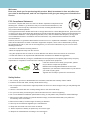 1
1
-
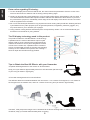 2
2
-
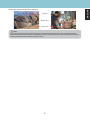 3
3
-
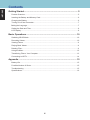 4
4
-
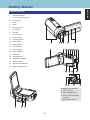 5
5
-
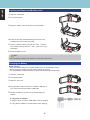 6
6
-
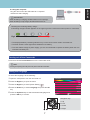 7
7
-
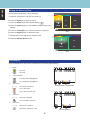 8
8
-
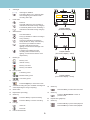 9
9
-
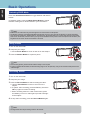 10
10
-
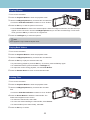 11
11
-
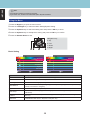 12
12
-
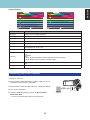 13
13
-
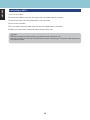 14
14
-
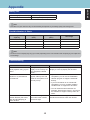 15
15
-
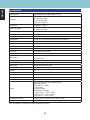 16
16
-
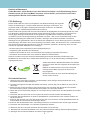 17
17
-
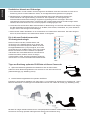 18
18
-
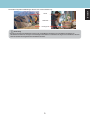 19
19
-
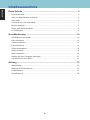 20
20
-
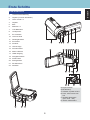 21
21
-
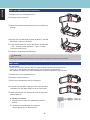 22
22
-
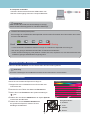 23
23
-
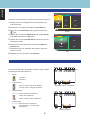 24
24
-
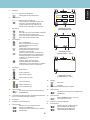 25
25
-
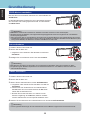 26
26
-
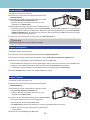 27
27
-
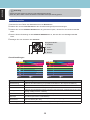 28
28
-
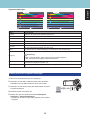 29
29
-
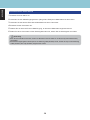 30
30
-
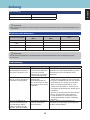 31
31
-
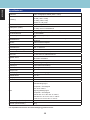 32
32
-
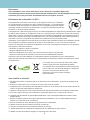 33
33
-
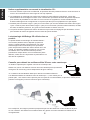 34
34
-
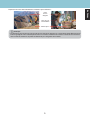 35
35
-
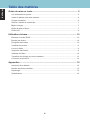 36
36
-
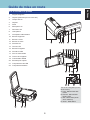 37
37
-
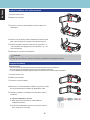 38
38
-
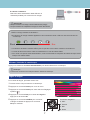 39
39
-
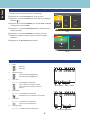 40
40
-
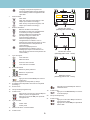 41
41
-
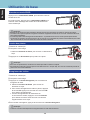 42
42
-
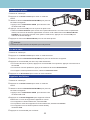 43
43
-
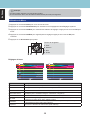 44
44
-
 45
45
-
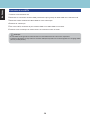 46
46
-
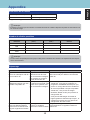 47
47
-
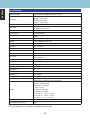 48
48
-
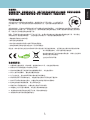 49
49
-
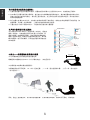 50
50
-
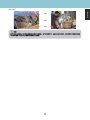 51
51
-
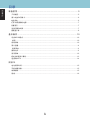 52
52
-
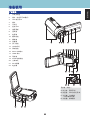 53
53
-
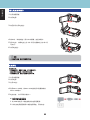 54
54
-
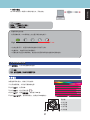 55
55
-
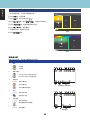 56
56
-
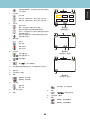 57
57
-
 58
58
-
 59
59
-
 60
60
-
 61
61
-
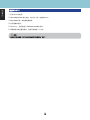 62
62
-
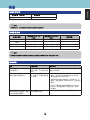 63
63
-
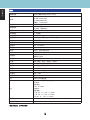 64
64
AIPTEK 3D iH3 Bedienungsanleitung
- Kategorie
- Camcorder
- Typ
- Bedienungsanleitung
- Dieses Handbuch ist auch geeignet für
in anderen Sprachen
- English: AIPTEK 3D iH3 Owner's manual
- français: AIPTEK 3D iH3 Le manuel du propriétaire
Verwandte Papiere
Sonstige Unterlagen
-
Samsung VP-HMX10 Benutzerhandbuch
-
Samsung VP-DX10 Benutzerhandbuch
-
Samsung VP-MX10AU Benutzerhandbuch
-
Samsung VP-DC165WI Benutzerhandbuch
-
Samsung VP-DC173 Benutzerhandbuch
-
Lenco Sportcam 400 Benutzerhandbuch
-
Medion MD86245-Life S47020 Bedienungsanleitung
-
AEE Magicam S50+ Benutzerhandbuch
-
Megxon X34 Schnellstartanleitung
-
AgfaPhoto DC5200 Benutzerhandbuch